Korrigieren Sie, dass der Lautstärkemixer unter Windows 10 nicht geöffnet wird
Veröffentlicht: 2021-07-16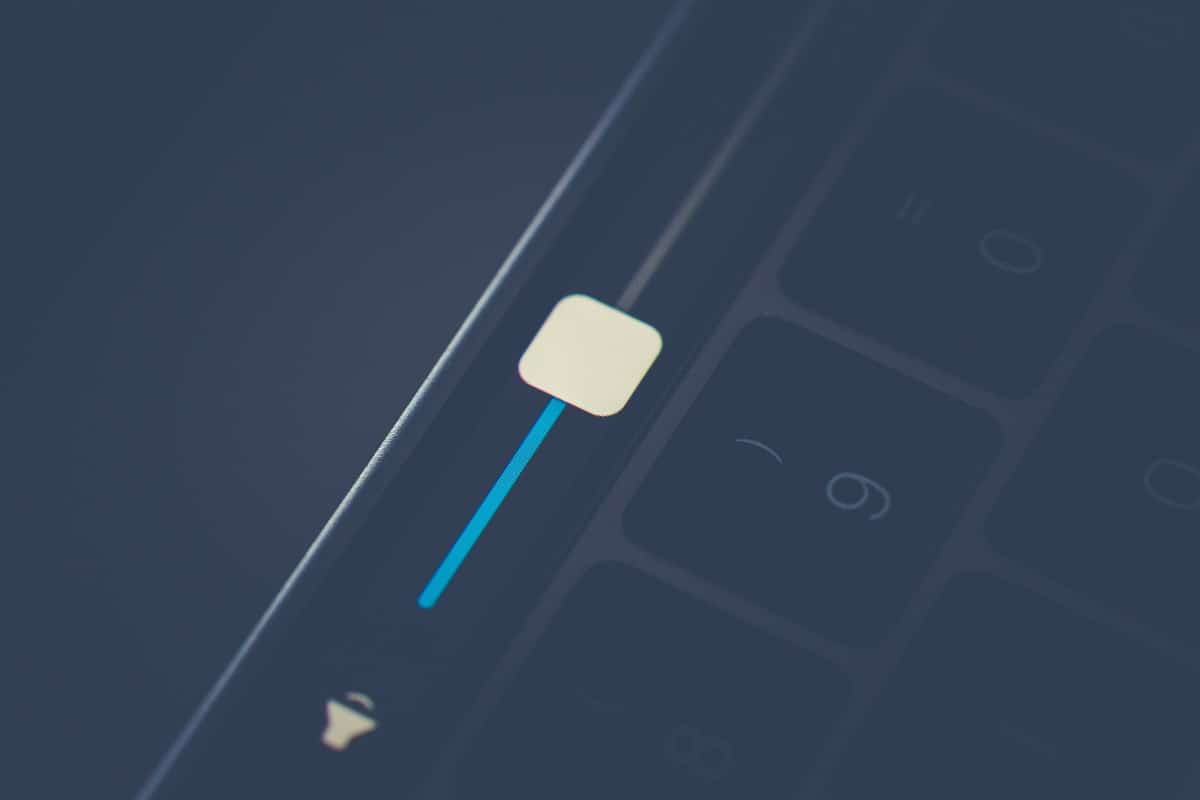
Öffnet sich der Lautstärkemixer auf Ihrem Windows-System nicht und Sie haben Audioprobleme?
Viele Windows-Benutzer haben dieses Problem von Zeit zu Zeit erlebt. Aber keine Sorge, dieses Problem wird Sie nicht lange stören, denn in diesem Handbuch werden wir Sie durch einige der besten Korrekturen führen, um das Problem zu lösen, dass der Lautstärkemixer nicht geöffnet wird.
Was ist das Problem, dass der Volume Mixer nicht geöffnet wird?
Der Lautstärkemixer ist ein einheitliches Steuerelement zum Ändern der Lautstärkepegel für alle Standard- oder Systemsoftware und Apps von Drittanbietern, die Systemaudio verwenden. Durch Zugriff auf den Lautstärkemixer können Benutzer daher die Lautstärkepegel für verschiedene Programme entsprechend ihren Anforderungen verwalten.
Der Fehler, dass der Lautstärkemixer nicht geöffnet wird, ist selbsterklärend, da das Klicken auf das Symbol „Lautstärkemixer über Lautsprecher öffnen“ auf Ihrem Desktop den Schieberegler für die Hauptlautstärke irgendwie nicht wie vorgesehen öffnet. Es ist ein häufiges Problem, das von vielen Benutzern gemeldet wird und das bei jeder Version des Windows-Betriebssystems auftreten kann.
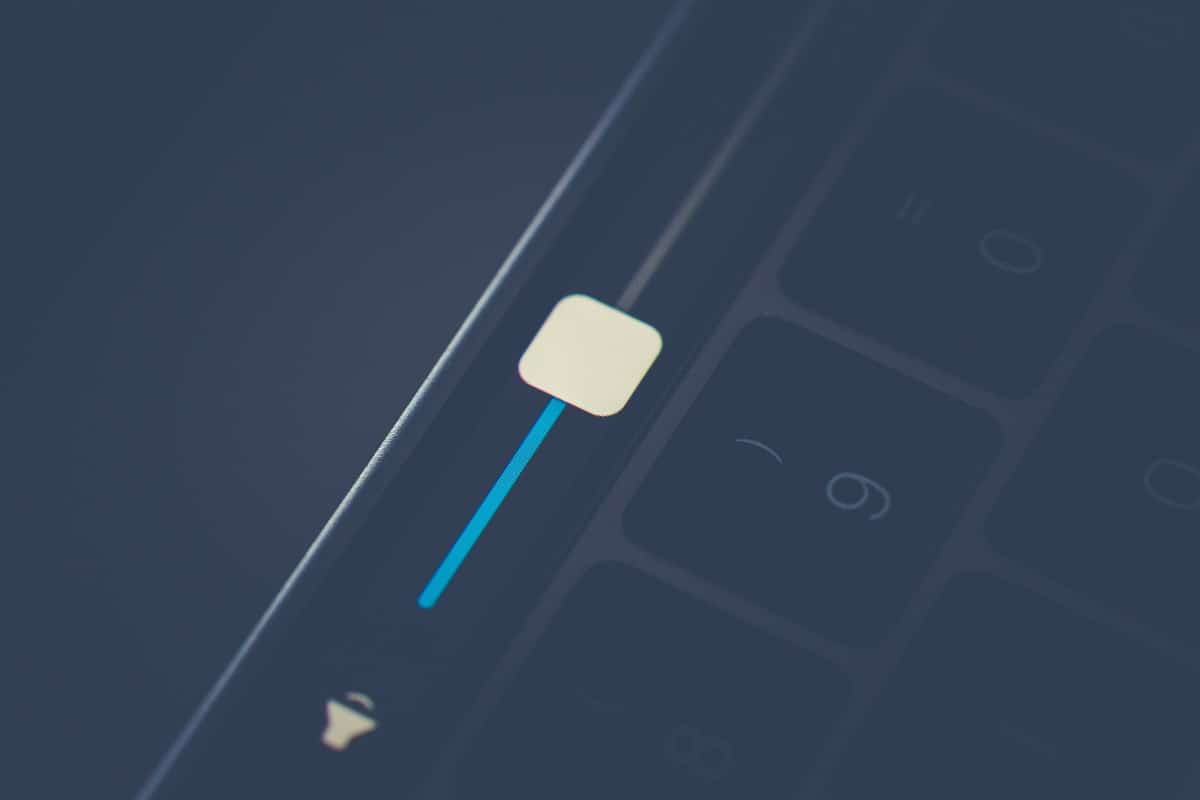
Inhalt
- So beheben Sie, dass der Lautstärkemixer unter Windows 10 nicht geöffnet wird
- Methode 1: Starten Sie den Windows Explorer neu
- Methode 2: Führen Sie die Problembehandlung aus
- Methode 3: Aktualisieren Sie den Audiotreiber
- Methode 4: Installieren Sie den Audiotreiber neu
- Methode 5: Stellen Sie sicher, dass der Windows-Audiodienst noch ausgeführt wird
- Methode 6: Deaktivieren Sie den sndvol.exe-Prozess
- Methode 7: SFC-Scan ausführen
So beheben Sie, dass der Lautstärkemixer unter Windows 10 nicht geöffnet wird
Lassen Sie uns nun im Detail die verschiedenen Methoden besprechen, mit denen Sie das Problem „Volume Mixer wird nicht unter Windows 10 öffnen“ beheben können.
Methode 1: Starten Sie den Windows Explorer neu
Ein Neustart des Windows Explorer-Prozesses kann dem Windows Explorer helfen, sich selbst zurückzusetzen, und sollte das Problem lösen, dass der Lautstärkemixer nicht geöffnet wird.
1. Um den Task-Manager zu starten, drücken Sie gleichzeitig die Tasten Strg + Umschalt + Esc .
2. Suchen und klicken Sie auf der Registerkarte Prozesse auf Windows Explorer , wie unten gezeigt.
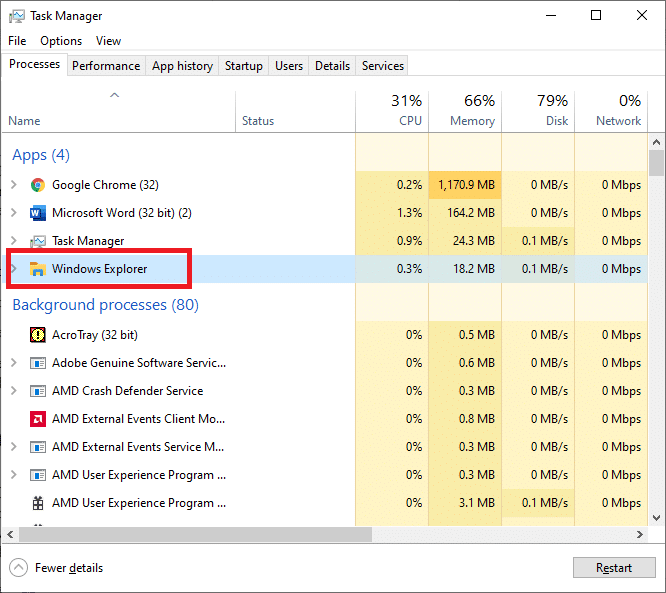
3. Starten Sie den Windows Explorer-Prozess neu, indem Sie mit der rechten Maustaste darauf klicken und wie gezeigt Neu starten auswählen.
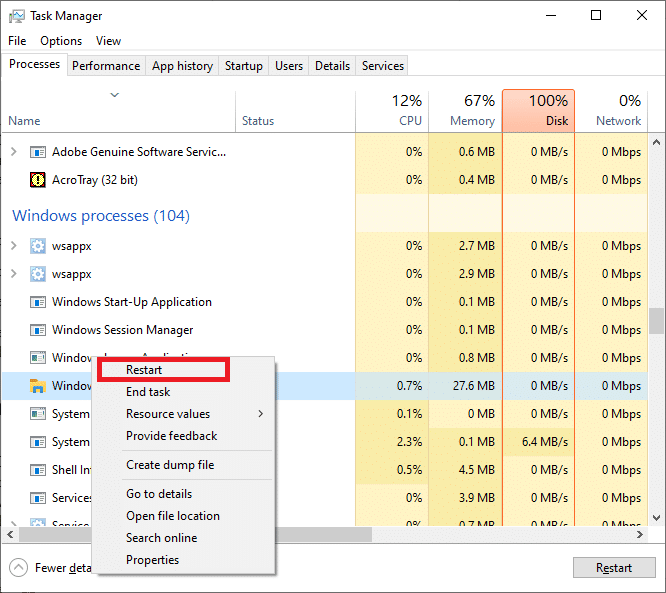
Versuchen Sie nach Abschluss des Vorgangs, den Lautstärkemixer zu öffnen, um zu überprüfen, ob das Problem behoben wurde.
Methode 2: Führen Sie die Problembehandlung aus
Die Problembehandlung für Hardware und Geräte ist auf Windows-Systemen vorinstalliert. Es kann Ihnen bei der Behebung von Problemen mit allen an Ihren Computer angeschlossenen Hardwaregeräten helfen, einschließlich des Problems, dass der Lautstärkemixer nicht geöffnet wird. Sie können die Problembehandlung wie folgt verwenden:
1. Drücken Sie gleichzeitig die Tasten Windows + I , um das Einstellungsfenster zu öffnen.
2. Klicken Sie wie gezeigt auf Update & Sicherheit .
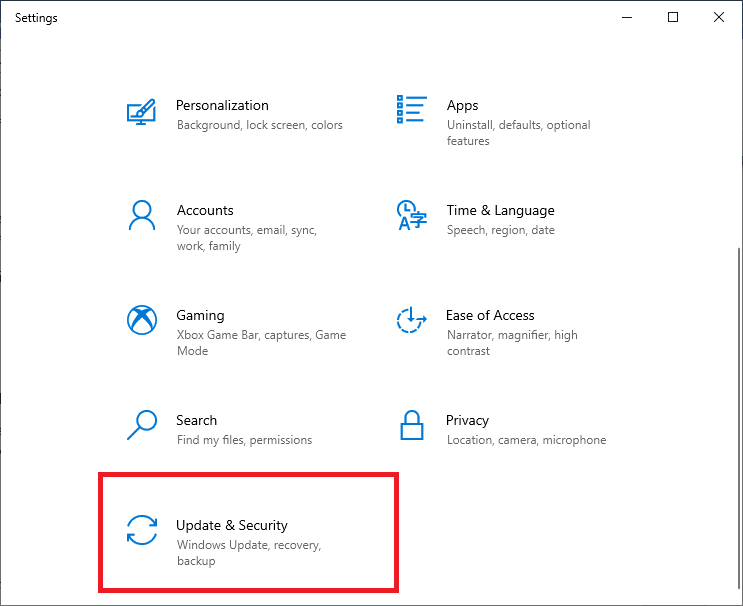
3. Klicken Sie im linken Bereich auf Problembehandlung, wie unten abgebildet.
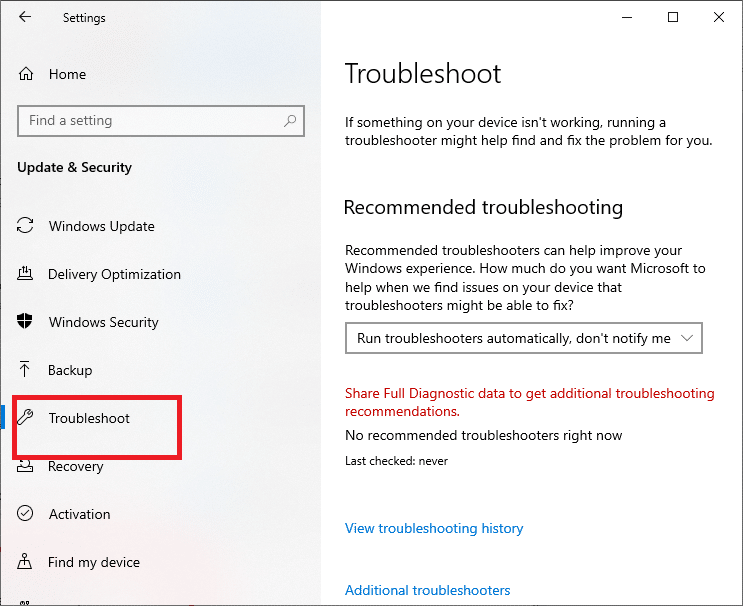
4. Klicken Sie im rechten Bereich auf Zusätzliche Fehlerbehebungen.
5. Klicken Sie im neuen Fenster, das geöffnet wird, auf die Option mit dem Titel Playing Audio und dann auf Run the Troubleshooter . Siehe das angegebene Bild.
Hinweis: Wir haben Windows 10 Pro PC verwendet, um den Prozess zu erklären. Bilder können je nach Windows-Version auf Ihrem Computer leicht abweichen.
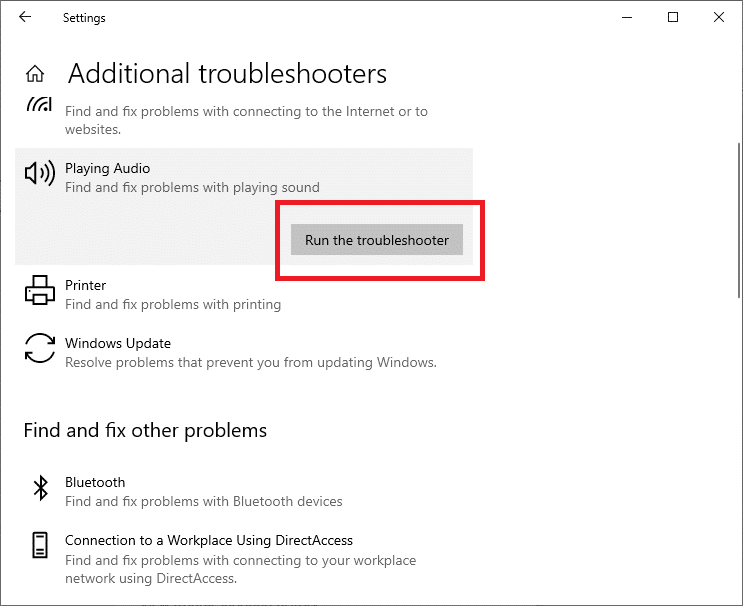
Der Troubleshooter erkennt automatisch Hardwareprobleme, falls vorhanden, und behebt sie.
Starten Sie den PC neu, um zu überprüfen, ob das Problem, dass der Lautstärkemixer nicht geöffnet wird, jetzt behoben ist. Wenn dies nicht der Fall ist, versuchen Sie den nächsten Fix.
Lesen Sie auch: Kein Ton in Internet Explorer 11 beheben
Methode 3: Aktualisieren Sie den Audiotreiber
Das Aktualisieren des Audiotreibers behebt kleinere Fehler mit dem Gerät und ist möglicherweise eine großartige Möglichkeit, das Problem zu beheben, dass der Lautstärkemixer nicht geöffnet wird. Sie können dies über die Systemsteuerung wie folgt tun:
1. Um das Dialogfeld Ausführen zu starten, drücken Sie gleichzeitig die Tasten Windows + R.
2. Öffnen Sie nun den Geräte-Manager , indem Sie devmgmt.msc in das Dialogfeld Ausführen eingeben und die Eingabetaste drücken.
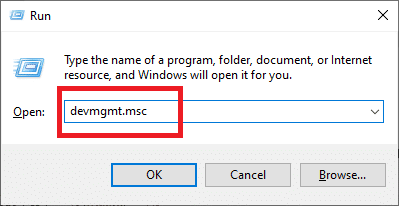
3. Erweitern Sie den Abschnitt Sound, Video und Gamecontroller wie gezeigt.
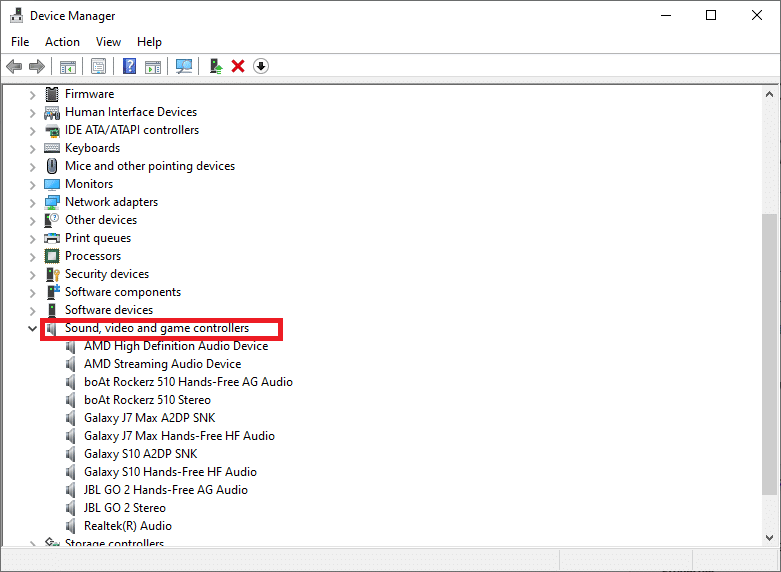
4. Suchen Sie das Audiogerät, das derzeit auf Ihrem Computer läuft. Klicken Sie mit der rechten Maustaste darauf und wählen Sie Treiber aktualisieren, wie unten dargestellt.
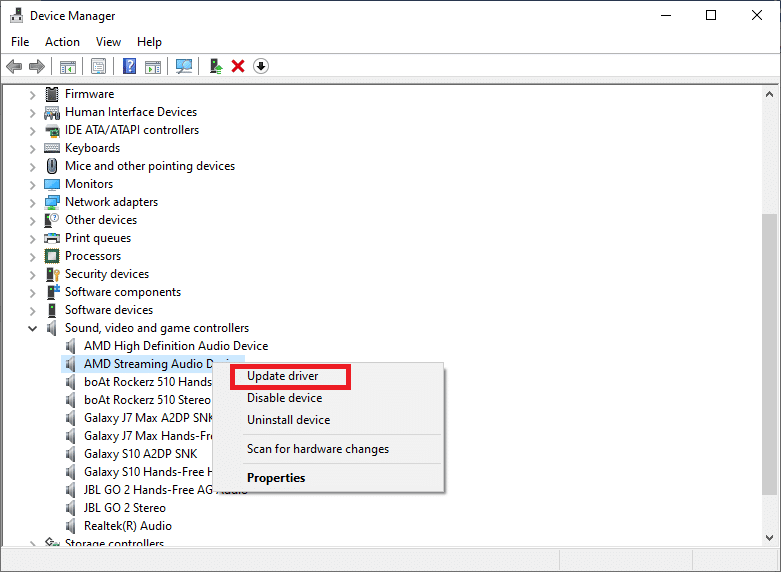
5. Klicken Sie anschließend auf Automatisch nach einem aktualisierten Treiber suchen . Dadurch kann Windows automatisch nach verfügbaren Updates für Audiogerätetreiber suchen.
Wenn Windows relevante Updates für den Audiotreiber erkennt, wird es automatisch heruntergeladen und installiert .
6. Beenden Sie den Geräte-Manager und starten Sie den PC neu.
Überprüfen Sie, ob Sie in der Lage sind, das Problem „Volume Mixer wird unter Windows 10 nicht geöffnet“ zu beheben.
Methode 4: Installieren Sie den Audiotreiber neu
Wenn das Aktualisieren des Audiotreibers dieses Problem nicht behebt, können Sie den Audiotreiber jederzeit deinstallieren und neu installieren. Dies würde sich um fehlende/korrupte Dateien kümmern und sollte das Problem beheben, dass der Lautstärkemixer unter Windows 10 nicht geöffnet wird.
Mal sehen, wie das geht:
1. Starten Sie das Dialogfeld „ Ausführen “ und öffnen Sie das Fenster „ Geräte-Manager “ wie bei der vorherigen Methode.

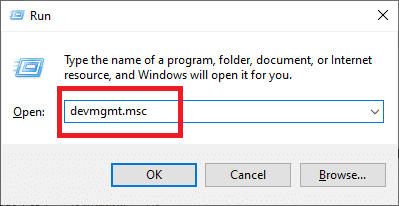
2. Erweitern Sie den Abschnitt Sound , Video und Gamecontroller , indem Sie auf den Pfeil daneben doppelklicken .
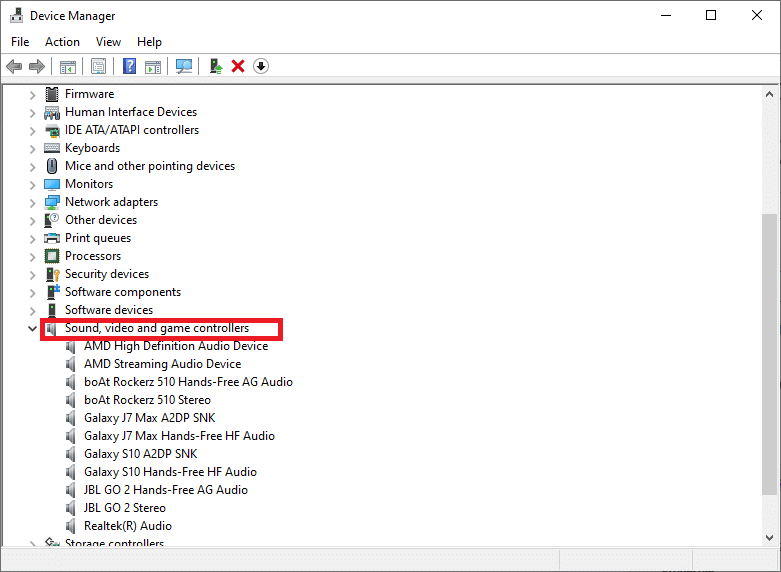
3. Suchen Sie das derzeit verwendete Audiogerät . Klicken Sie mit der rechten Maustaste darauf und wählen Sie die Option Gerät deinstallieren aus dem angegebenen Menü, wie unten hervorgehoben.
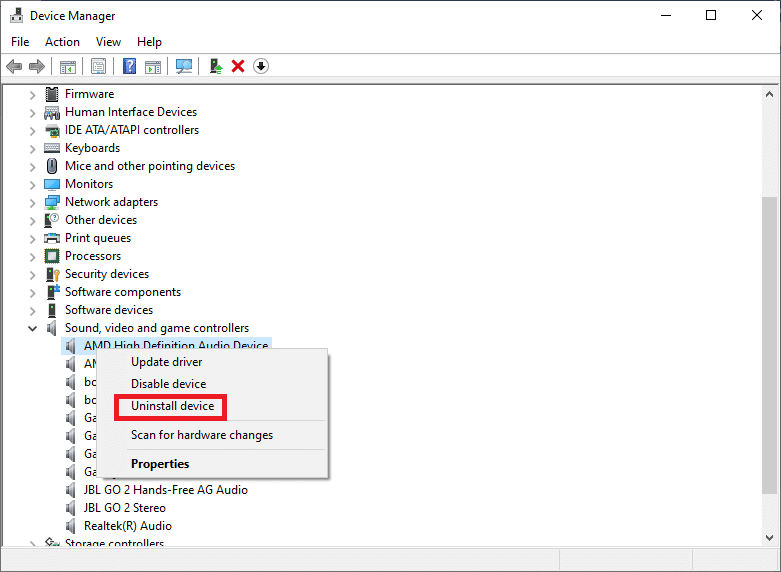
4. Klicken Sie auf die Schaltfläche OK .
5. Nachdem Sie die Treiber entfernt haben, gehen Sie im selben Fenster zu Aktion > Nach geänderter Hardware suchen. Siehe das angegebene Bild.
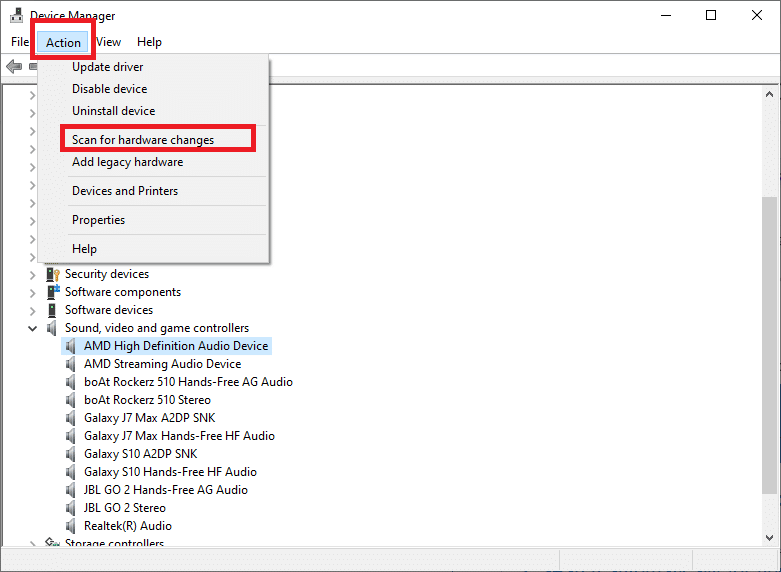
6. Das Windows-Betriebssystem installiert jetzt die Audiotreiber neu.
7. Klicken Sie auf das Lautsprechersymbol auf der rechten Seite der Taskleiste.
8. Wählen Sie Open Volume Mixer aus der angegebenen Liste und prüfen Sie, ob Sie ihn öffnen können oder nicht.
Lesen Sie auch: Wie erhalten Sie Ihr Lautstärkesymbol in der Windows-Taskleiste zurück?
Methode 5: Stellen Sie sicher, dass der Windows-Audiodienst noch ausgeführt wird
Der Windows-Audiodienst kümmert sich um alle Funktionen und Prozesse, die Audio erfordern und Audiotreiber verwenden. Dies ist ein weiterer integrierter Dienst, der auf allen Windows-Systemen verfügbar ist. Wenn es deaktiviert ist, kann es eine Vielzahl von Problemen verursachen, einschließlich des Problems, dass der Lautstärkemixer unter Windows 10 nicht geöffnet wird. Daher müssen Sie sicherstellen, dass der Audiodienst aktiviert ist und ordnungsgemäß ausgeführt wird. Befolgen Sie dazu die angegebenen Schritte:
1. Öffnen Sie das Dialogfeld „ Ausführen “ wie zuvor beschrieben.
2. Starten Sie den Dienste-Manager , indem Sie wie gezeigt services.msc eingeben. Drücken Sie dann die Eingabetaste.
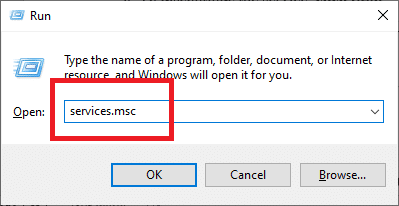
3. Suchen Sie den Windows-Audiodienst , indem Sie in der Liste der auf dem Bildschirm angezeigten Dienste nach unten scrollen.
Hinweis: Alle Dienste sind in alphabetischer Reihenfolge aufgeführt.
4. Klicken Sie mit der rechten Maustaste auf das Symbol des Windows- Audiodienstes und wählen Sie Eigenschaften, wie unten hervorgehoben.
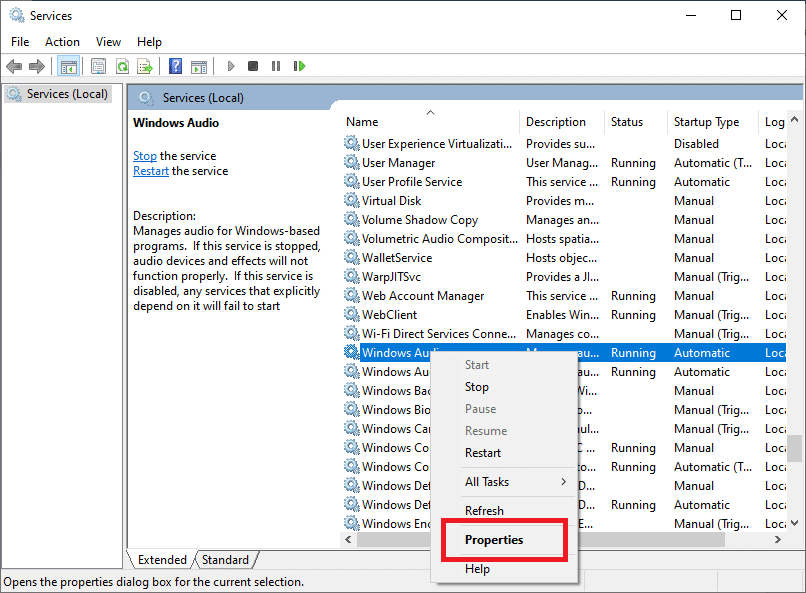
5. Das Fenster Windows- Audioeigenschaften wird angezeigt.
6. Klicken Sie hier auf die Dropdown-Leiste Starttyp , wie im Screenshot gezeigt.
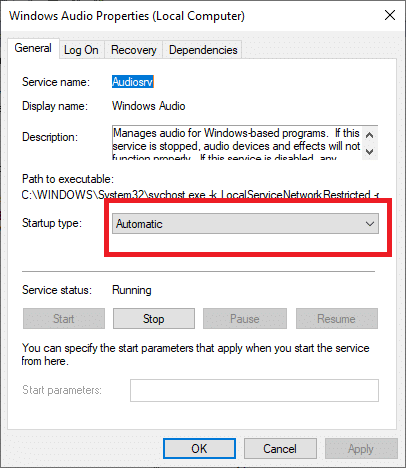
6. Um den Dienst zu beenden, klicken Sie auf Stop .
7. Klicken Sie dann auf Start , um den Dienst erneut zu starten. Siehe das angegebene Bild.
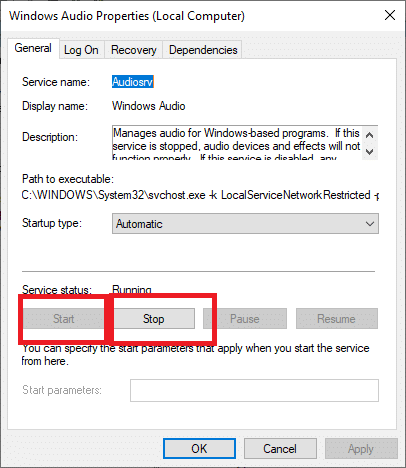
8. Klicken Sie abschließend auf die Schaltfläche Übernehmen .
9. Schließen Sie den Dienste-Manager und prüfen Sie, ob das Problem weiterhin besteht.
Wenn bisher nicht das Öffnungsproblem, sondern der Volumenmischer gelöst wurde, gehen wir im Folgenden auf einige komplexere Methoden ein.
Methode 6: Deaktivieren Sie den sndvol.exe-Prozess
sndvol.exe ist eine ausführbare Datei des Windows-Betriebssystems. Es ist sicher, es zu deaktivieren oder zu deinstallieren, wenn es Fehler verursacht, wie z. B. das Problem, dass der Volume Mixer nicht geöffnet wird. Sie können den Prozess sndvol.exe wie folgt beenden:
1. Starten Sie den Task-Manager wie in Methode 1 beschrieben .
2. Suchen Sie den Prozess sndvol.exe auf der Registerkarte Prozesse .
3. Stoppen Sie es, indem Sie mit der rechten Maustaste auf den Prozess sndvol.exe klicken und Task beenden auswählen, wie unten gezeigt.
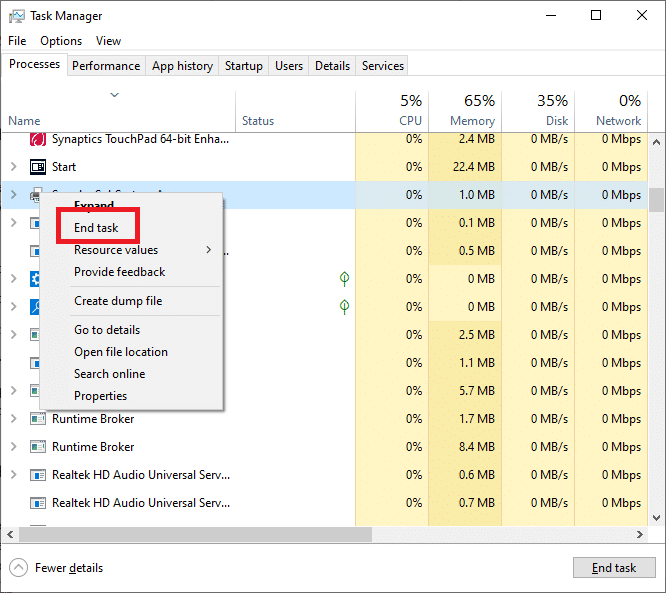
4. Beenden Sie die Task-Manager-Anwendung.
Lesen Sie auch: Computerton zu leise unter Windows 10 beheben
Methode 7: SFC-Scan ausführen
System File Checker oder SFC ist ein sehr nützliches Tool, das nach beschädigten Dateien sucht und diese repariert.
Um einen SFC-Scan auszuführen, befolgen Sie einfach diese Anweisungen sorgfältig:
1. Suchen Sie in der Windows-Suchleiste nach Eingabeaufforderung. Klicken Sie im Suchergebnis mit der rechten Maustaste auf Eingabeaufforderung und wählen Sie dann wie gezeigt Als Administrator ausführen aus.
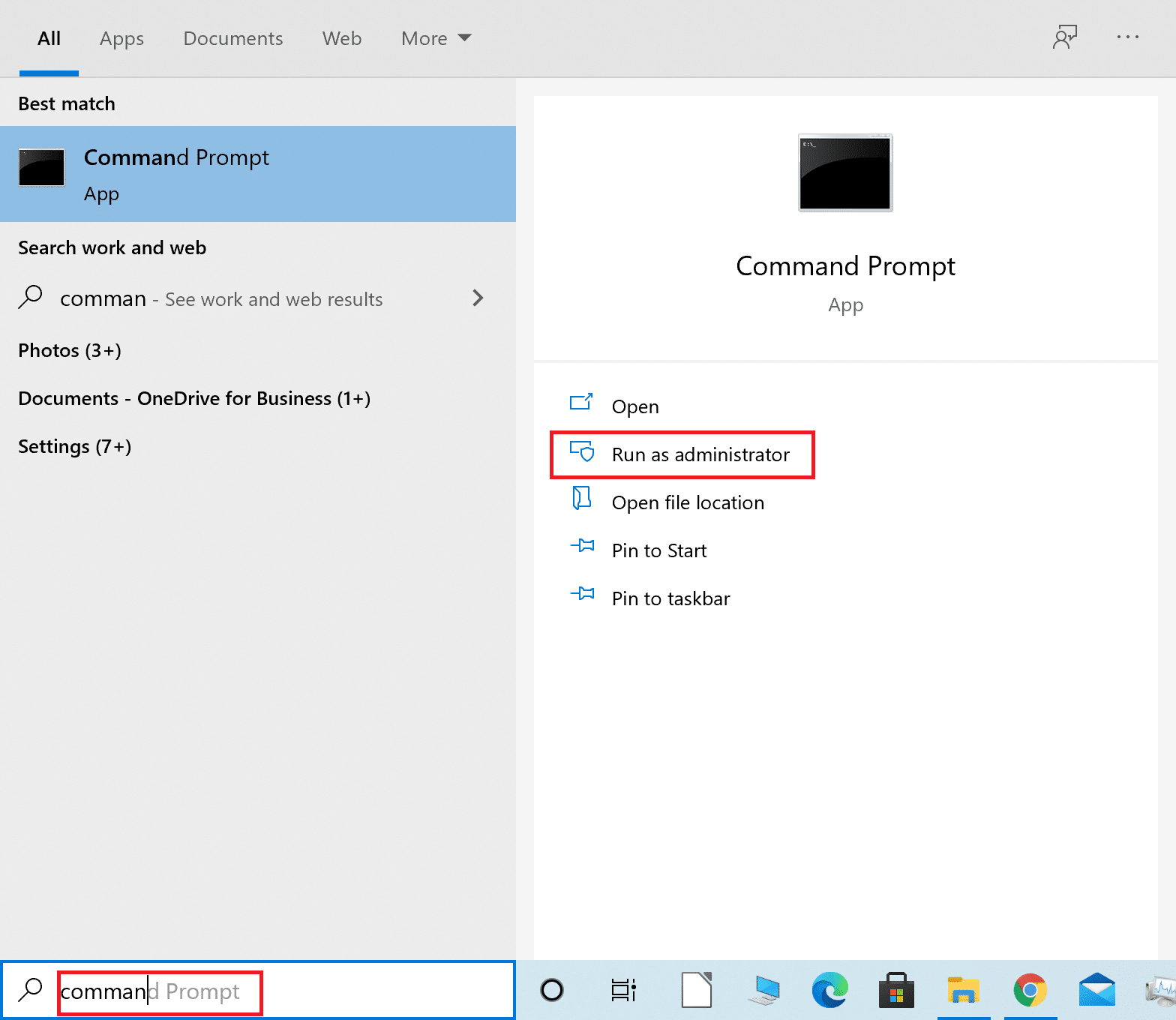
2. Um einen SFC-Scan durchzuführen, führen Sie den folgenden Befehl aus: sfc /scannow . Geben Sie es wie gezeigt ein und drücken Sie die Eingabetaste .
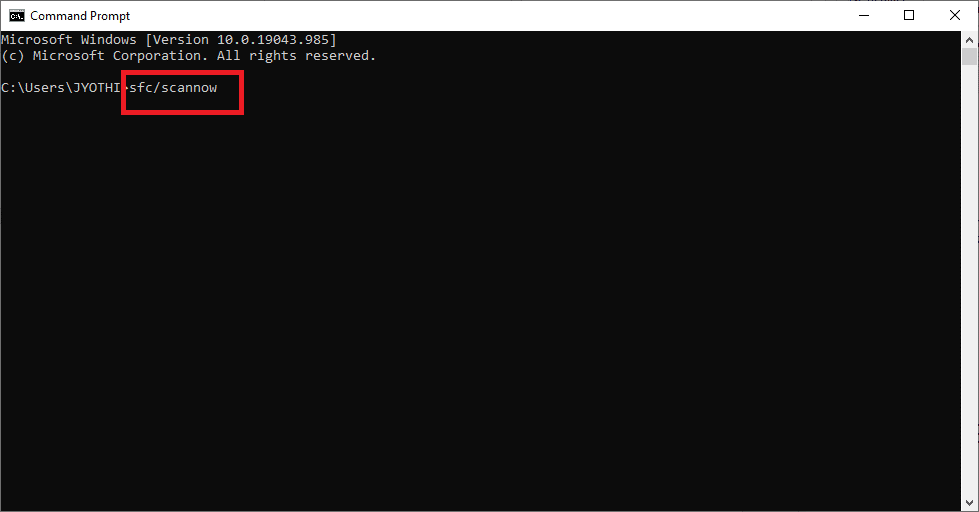
Der SFC-Befehl beginnt mit der Analyse Ihres Computers auf beschädigte oder fehlende Systemdateien.
Hinweis: Stellen Sie sicher, dass Sie diesen Vorgang nicht unterbrechen und warten Sie, bis der Scan abgeschlossen ist.
Häufig gestellte Fragen (FAQ)
F. Wie bekomme ich mein Lautstärkesymbol wieder auf den Bildschirm?
1. Wählen Sie Eigenschaften , nachdem Sie mit der rechten Maustaste in die Taskleiste geklickt haben.
2. Suchen Sie in der Taskleiste nach der Schaltfläche Anpassen und klicken Sie darauf.
3. Wenn das neue Fenster erscheint, navigieren Sie zu Lautstärkesymbol > Symbol und Benachrichtigungen anzeigen .
4. Klicken Sie nun auf OK , um das Eigenschaftenfenster zu verlassen.
Sie finden das Lautstärkesymbol wieder in der Taskleiste.
Empfohlen:
- So beheben Sie das Problem „Kein Ton“ in Google Chrome
- Korrigieren Sie das fehlende Volume-Symbol in der Taskleiste in Windows 10
- So beheben Sie Audiostottern in Windows 10
- Leitfaden zum Herunterladen von Twitch-VODs
Wir hoffen, dass diese Anleitung hilfreich war und Sie das Problem beheben konnten, dass der Volume Mixer unter Windows 10 nicht geöffnet wird. Lassen Sie uns wissen, welche Methode für Sie am besten funktioniert hat. Wenn Sie Fragen / Kommentare zu diesem Artikel haben, können Sie diese gerne im Kommentarbereich hinterlassen.
